Auf die Metro oder moderne Apps, die mit Windows 8 eingeführt wurden, konnte nicht von der Desktop-Umgebung aus zugegriffen werden. Man musste zum Startbildschirm wechseln, um eine App zu starten, da Windows 8 Benutzern keine Verknüpfungen für Apps auf dem Desktop erstellen ließ.
Obwohl Windows 8.1 für Desktopbenutzer etwas besser war, fehlte es immer noch an der Möglichkeit, Desktop-Verknüpfungen für Metro-Apps zu erstellen, die aus dem Store installiert wurden. Während Windows 8.1 Benutzern das Anhängen von Apps an die Taskleiste ermöglicht, waren Desktop-Verknüpfungen von Apps nicht möglich.
Mit Windows 10 haben sich die Dinge dramatisch verändert. Sie können Apps direkt über das Startmenü starten und deren Größe ändern, genau wie herkömmliche Programme, die für die Desktopumgebung entwickelt wurden.

Beim Spielen mit dem neuen Startmenü in Windows 10 ist mir aufgefallen, dass wir jetzt auf dem Desktop App-Verknüpfungen ohne Hilfe von Drittanbieter-Dienstprogrammen erstellen können. Nein, Sie erhalten keine Option zum Senden an den Desktop oder zum Erstellen einer Verknüpfung, wenn Sie im Startmenü mit der rechten Maustaste auf eine App klicken. Sie können jedoch den Anweisungen unten folgen, um Verknüpfungen Ihrer bevorzugten Metro-, Modern- oder Universal-Apps auf dem Desktop zu erstellen .
Desktop-Verknüpfungen für moderne Apps
HINWEIS: Wenn Sie den Startbildschirm in Windows 10 aktiviert haben, müssen Sie das Startmenü aktivieren, um Desktop-Verknüpfungen für Apps zu erstellen. Um das Startmenü zu aktivieren, öffnen Sie die Taskleiste und die Navigationseigenschaften, wechseln Sie zur Registerkarte Startmenü und deaktivieren Sie die Option Benutze das Startmenü anstelle des Startbildschirms, bevor Sie auf die Schaltfläche Übernehmen klicken.
Schritt 1: Öffnen Sie das Startmenü und navigieren Sie zu der App, die Sie als Verknüpfung auf Ihrem Desktop haben möchten.
Schritt 2: Ziehen Sie die App einfach per Drag & Drop in den Desktopbereich, um eine Verknüpfung der App auf Ihrem Windows 10-Desktop zu erstellen.
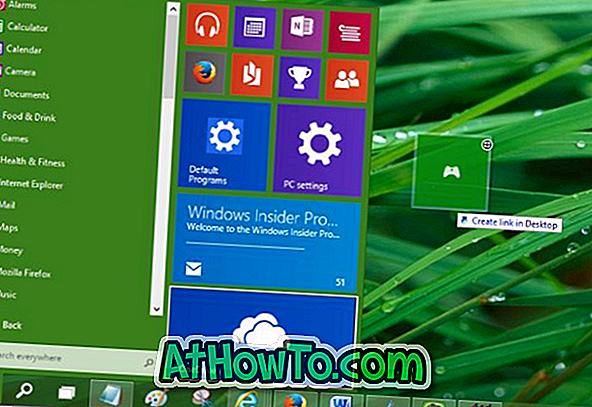
Das ist es!
Tipp: Sie können dieses Drag & Drop-Verhalten deaktivieren, wenn Sie dies wünschen. Befolgen Sie dazu die folgenden Anweisungen:
Deaktivieren Sie das Ziehen und Ablegen im Startmenü
Schritt 1: Öffnen Sie das Dialogfeld Taskleiste und Navigationseigenschaften, indem Sie mit der rechten Maustaste auf die leere Stelle der Taskleiste klicken und dann auf Eigenschaften klicken.
Schritt 2: Wechseln Sie zur Registerkarte Startmenü und klicken Sie auf die Schaltfläche Anpassen.
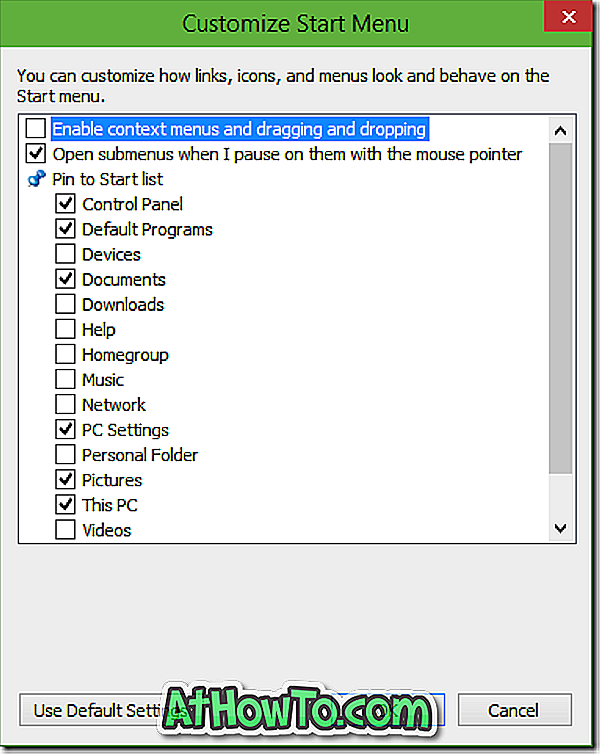
Schritt 3: Suchen Sie hier nach der Option "Kontextmenüs aktivieren und ziehen und ablegen", und deaktivieren Sie diese Option. Das ist es!
Wenn das Drag & Drop-Verhalten für das Startmenü deaktiviert ist, können Sie keine Desktop-Verknüpfungen für moderne oder universelle Apps erstellen.
Wie Sie den Papierkorb an die Taskleiste im Windows 10-Handbuch anheften, könnte Sie auch interessieren.














